怎样来利用软件修复硬盘坏道呢?(上)
作者:佚名 来源:雨林木风系统 2014-11-02 17:38:24
说道坏道大家一定很讨厌,他就想潜伏于硬盘中的“黑洞”,如果数据不慎写入其中,就有可能“灰飞烟灭”。为了避免这一问题的发生,我们就需要准确地检测电脑系统的坏道,并试图“绕道”而行。下面,笔者将尝试利用不同的方法,修复硬盘的坏道。具体的如下所示:
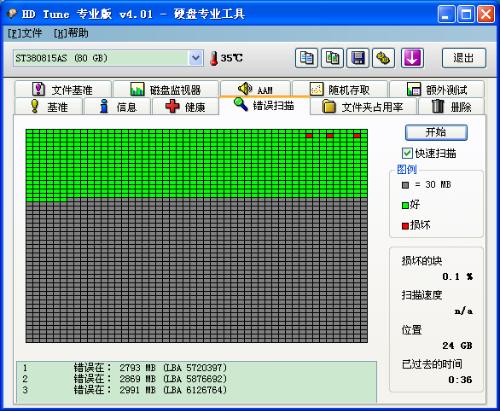
第1技:系统自检修复坏道
我们运行“磁盘扫描程序”,扫描所有硬盘驱动器。在扫描过程中,如果进度突然停滞不前了,而且屏幕上出现了一个红色的“B”。那么,就表示有坏道了。
提示:这种方式不适用于NTFS格式的分区。
而如果通过上面的方法发现硬盘出现了坏道,则可按以下方法进行修复。选择“控制面板”→“管理工具”→“计算机管理”,在弹出窗口的左侧视图中点击“存储”→“磁盘管理”,然后在右侧列表中即可看到所有驱动器。我们用鼠标右键单击预处理的驱动器盘符,在弹出菜单中选择“属性”,在弹出窗口中切换到“工具”标签页,在此点击“查错”项目中的“开始检查”按钮,在弹出对话框中勾选“扫描并试图恢复坏扇区”复选框。最后,确认操作开始检查并试着修复。
第2技:利用“效率源坏磁道修复程序”更有效地修复坏道
在此,我们将使用“效率源坏磁道修复程序”,这款软件专修硬盘各类坏道(逻辑、物理、ECC错误),相对于以上方法,它效果更好、效率更高、功能更强大。
首先,大家要先把一张空白软盘打开写保护,插入软驱。然后运行“效率源硬盘坏道检测”安装程序,在安装界面中点击“生成启动盘”按钮,开始复制文件,直至安装完成。
此后,大家重新启动计算机,以软驱引导系统,进入到程序主界面。
在左侧的菜单列表中,大家可以选择“硬盘全面检测”或“硬盘高级检测”。前者是常规检测方式,无需多述,我们着重看一下后者。
进入到该界面后,用户可以自行设置扫描的“起始位置”及“结束位置”(以百分比为单位),并指定驱动器盘符,最后确认操作,若发现坏道将直观地显示在程序界面中。
大家利用这种灵活的方式可以尽量减少硬盘检测耗时。另外,如果选择主菜单中的“硬盘坏道列表”,可以详细查看坏道信息。
在硬盘高级检测方式中,大家可通过Esc键逐项进入到“起始位置”、“结束位置”及“当前硬盘”选项。检测完毕后,即可有针对性地修复坏道。
- 上一篇:怎样来利用软件修复硬盘坏道呢?(下)
- 下一篇:故障控制台在系统中起着重要的作用
相关阅读
- 热门手游
- 最新手游
- 本类周排行
- 本类总排行






